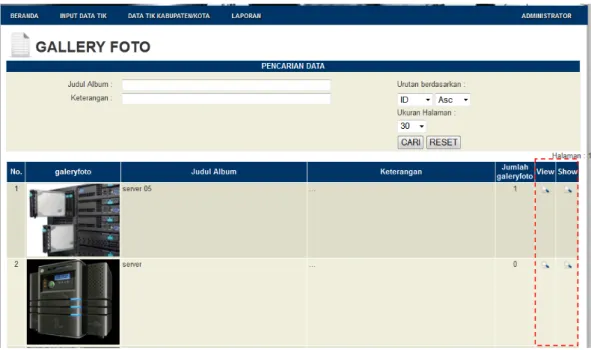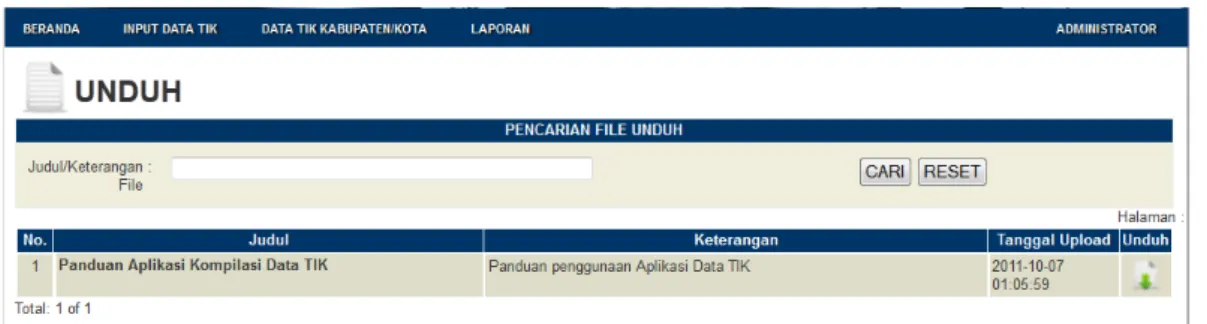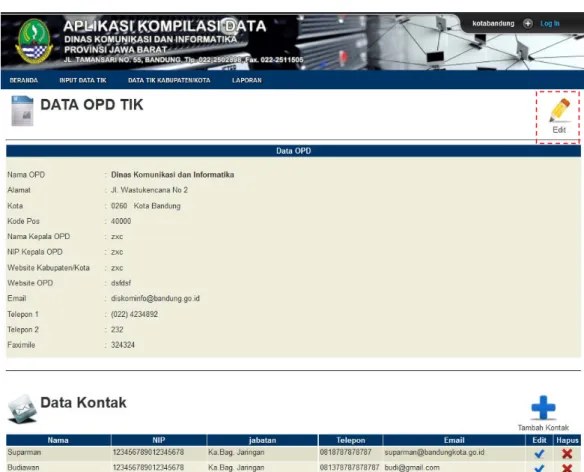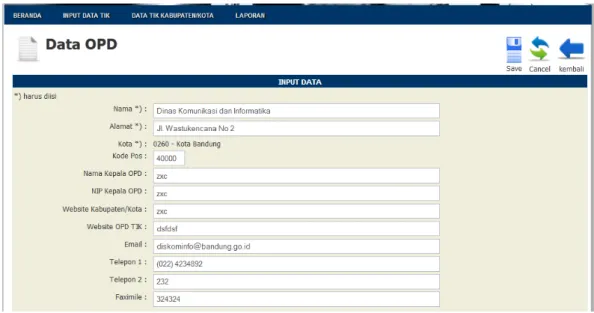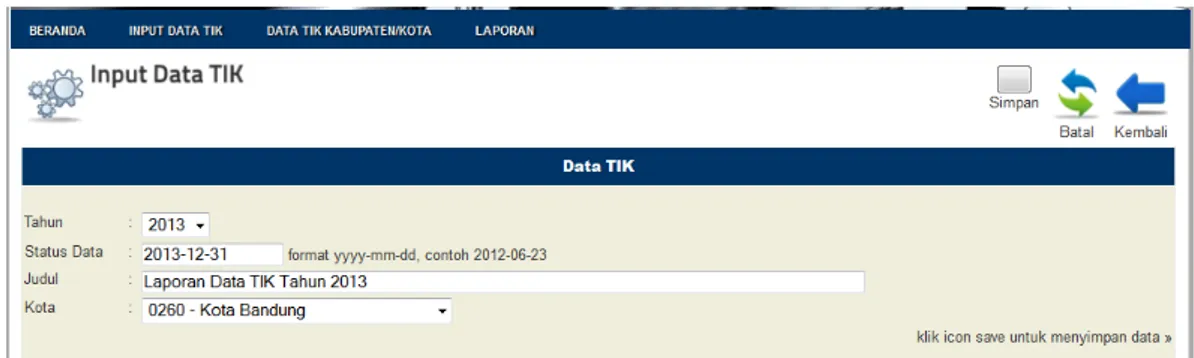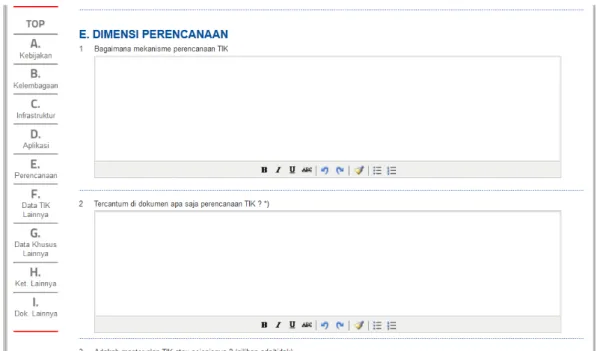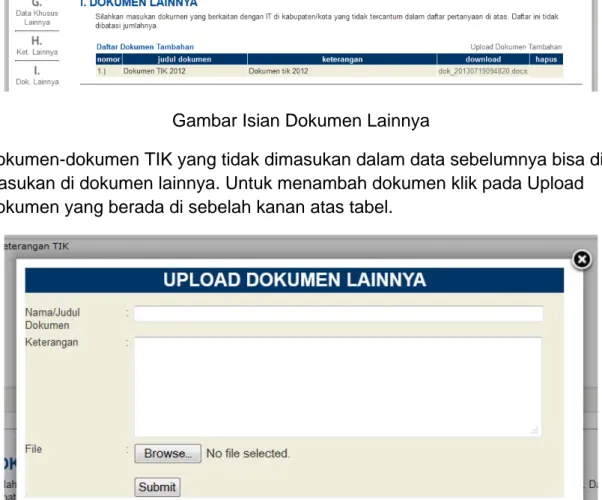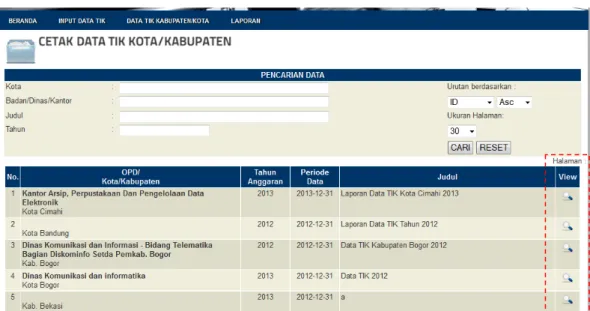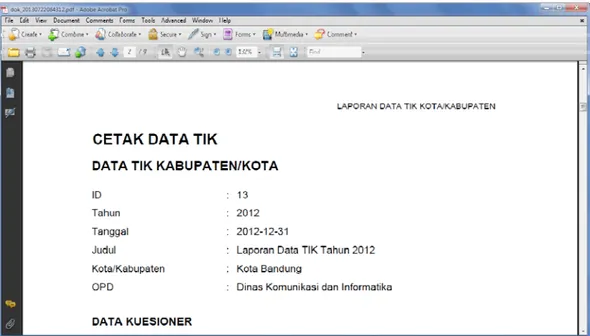PANDUAN PENGGUNA
APLIKASI KOMPILASI DATA TIK
PROVINSI JAWA BARAT
BAB I. APLIKASI KOMPILASI DATA TIK
Aplikasi Kompilasi Data TIK bisa di akses di halaman berikut :
http://komdat.jabarprov.go.id/
Aplikasi ini secara umum di bagi menjadi 2 bagian, yaitu halaman administrator untuk maintenance data serta halaman depan untuk pengunjung umum tanpa harus login dan admin data kota/kabupaten untuk menginput data tik ke dalam aplikasi.
Halaman-halaman yang berada di aplikasi kompilasi data TIK terbagi menjadi menu-menu yang di kelompokan sesuai dengan fungsinya. Menu yang tersedia ditentukan oleh hak akses yang di berikan kepada pengguna sesuai dengan kelompok hak aksesnya.
Halaman awal sebelum login bisa dilihat pada halaman 2, di bagian atas pada gambar tampak header dari aplikasi dengan logo Provinsi Jawa Barat dan nama aplikasi, di bagian kanan atas header ada panel untuk login.
Di bawah header ada menu untuk masuk ke dalam aplikasi, di halaman beranda ini kita bisa melihat banner yang akan tampil bergantian, di bawahnya ada artikel dan berita terbaru.
Di bagian kanan ada kalender yang berisi agenda kegiatan, jika pada tanggal tersebut ada agenda kegiatan akan tampak kalender berwarna biru dengan jumlah kegiatan di pojok kanan bawah pada kolom tanggal tersebut.
Di bawahnya ada agenda kegiatan terbaru yang akan muncul secara bergantian. Kemudian di bawahnya lagi ada link menuju website lainnya.
Gambar Halaman Beranda
Di aplikasi Kompilasi Data TIK di pojok kanan atas ada panel untuk login, klik pada link login di panel tersebut maka akan keluar panel login untuk memasukan user id dan password sesuai dengan userid dan password yang di berikan oleh admin. Halaman panel login tampak seperti pada gambar di bawah ini..
Gambar Halaman Login
Input username dan password pada textbox yang disediakan kemudian klik tombol login yang berada di bawahnya, jika pengguna memasukan username dan password yang benar akan tampak seperti pada gambar berikut
Gambar beranda setelah pengguna login
Tampak pada gambar di atas menu yang tampil sudah lebih banyak sesuai dengan kelompok hak akses yang di berikan. Menu aplikasi untuk halaman pengguna di bagi menjadi empat yaitu :
Beranda
Gambar menu beranda
Input Data TIK
Gambar menu Input Data TIK
Data TIK Kabupaten/Kota
Laporan
BAB II. BERANDA
Gambar Menu Beranda
Halaman beranda adalah halaman awal dari tampilan aplikasi dimana pengguna bisa masuk ke menu yang disediakan tanpa harus login terlebih dahulu.
Dalam menu beranda ada sub menu Beranda Berita Artikel Agenda Galeri Foto Unduh
2.1 Halaman Berita
Gambar 2.1 HalamanBerita
Pada halaman berita ini akan tampak berita-berita yang telah diinput oleh admin aplikasi kompilasi data atau berita yang diinput oleh kabupaten kota yang telah di verifikasi oleh admin untuk bisa tampil di halaman berita aplikasi kompilasi data.
Untuk bisa melihat isi berita klik link baca yag berada di bawah potongan berita. Maka akan tampil halaman lengkap dari isi berita tersebut.
Gambar detail berita
Jika ingin kembali ke halaman utama berita klik pada ikon kembali yang berada di pojok kanan atas.
2.2 Halaman Artikel
Gambar Halaman Artikel
Pada halaman artikel ini akan tampak artikel-artikel yang telah diinput oleh admin aplikasi kompilasi data atau artikel yang diinput oleh kabupaten kota yang telah di verifikasi oleh admin untuk bisa tampil di halaman artikel aplikasi kompilasi data.
Untuk bisa melihat isi berita klik link baca yag berada di bawah potongan artikel. Maka akan tampil halaman lengkap dari isi artikel tersebut.
Gambar Artikel
Jika ingin kembali ke halaman utama artikel klik pada ikon kembali yang berada di pojok kanan atas.
2.3 Halaman Agenda
Gambar Halaman Agenda
Pada halaman agenda kita bisa melihat agenda yang diinput oleh admin ataupun agenda yang diinput oleh kabupaten/kota yang telah di verifikasi oleh admin untuk bisa tampil di halaman agenda. Untuk melihat isi detail dari agenda klik ikon view yang berada di sebelah kanan agenda yang ingin di lihat.
2.4 Halaman Galery Foto
Gambar Halaman Galeri Foto
Halaman Galeri Foto ini akan menampilkan foto-foto kegiatan atau foto-foto yang terkait dengan TIK yang diinput oleh admin atau oleh kabupaten kota yang telahg di verifikasi oleh admin. Untuk melihat seluruh foto pada album foto tersebut klik pada ikon view atau show yang berada di sebelah kanan album foto yang ingin di lihat,
Gambar foto‐foto dari album galery foto
2.5 Halaman Unduh
Gambar Halaman Unduh
Halaman unduh adalah halaman yang berisi file-file yang bisa di download oleh pengunjung, di halaman ini bisa berisi panduan penggunaan, undang-undang, peratuan pemerintah atau dokumen lainnya yang berkaitan dengan TIK.
BAB III. INPUT DATA TIK
Gambar Menu Input Data TIK
Halaman Input Data TIK adalah halaman dimana kabupaten kota bisa menginput data-data yang terkait dengan TIK.
Dalam menu Input Data TIK ada sub menu OPD
Input Data TIK Cetak Data TIK Input Artikel Input Berita Input Agenda
3.1 OPD
Gambar Data OPD
Halaman OPD adalah halaman yang berisi data OPD seperti nama OPD, alamat, Nama Kepala OPD, Website kabupaten/kota dan website OPD, serta email, telepon dan faksimil yang bisa di hubungi. Data OPD ini bisa di edit dengan mengklik pada ikon edit yang berada di kanan atas halaman OPD. Gambar halaman edit OPD bisa di lihat pada halaman berikut.
Gambar halaman edit data OPD
Jika ada perubahan edit pada data yang akan di tubah kemudian klik ikon save untuk menyimpan, atau cancel untuk membatalkan perubahan, ikon kembali untuk kembali ke halaman sebelumnya.
Gambar Data Kontak
Data kotak OPD tampak seperti pada gambar di atas, kita bisa menambah, edit atau menghapus data kontak tersebut. Untuk menambah data klik ikon tambah data yang berada di bagian kanan atas seperti tampak pada gambar.
Gambar Input Data Kontak Input Nama, NIP, Jabatan, Telepon dan email yang bisa di hubungi. Untuk mengedit data kontak klik pada ikon yang berada di sebelah kanan kontak yang ingin di edit. Gambar Edit Data Kontak Halaman ini sama dengan input data kontak, bedanya pada saat edit data yang telah ada akan di tampilkan terlebih dahulu untuk kemudian di rubah sesuai dengan perubahan yang di butuhkan. Untuk menghapus data kontak klik pada ikon hapus yang berada di sebelah data kontak yang ingin di hapus. Akan muncul windows untuk meyakinkan bahwa data benar‐benar akan di hapus. Klik OK untuk menghapus atau klik pada cancel untuk membatalkan.
Gambar Pertanyaan pada saat akan menghapus.
3.2 Input Data TIK
Gambar Input Data TIK, Periode Data
Sebelum input data kita diharuskan untuk menginput periode data terlebih dahulu. Klik pada ikon Input Periode Data TIK
Gambar Input Data Periode Data TIK
Input tahun data, tanggal status data, judul laporan, kota. Untuk kota sudah default sesuai dengan login kabupaten kota.
Klik ikon simpan untuk menyimpan, batal untuk membatalkan input data serta kembali untuk kembali ke halaman sebelumnya.
Setelah input data periode klik ikon view di sebelah kanan periode untuk menginput data-data TIK.
Input data TIK
Gambar Input data TIK
Pada halaman input data TIK, akan muncul seperti halaman di atas. Di bagian atas ada data periode data TIK, di bawahnya ada Logo Kabupaten/Kota dan
Pada isian data TIK terbagi menjadi 9 bagian, terdiri dari : Kebijakan Kelembagaan Infrastruktur Aplikasi Perencanaan Data TIK lainnya Data Khusus Lainnya Keterangan Lainnya Dokumen Lainnya. Dimensi Kebijakan Gambar Data Kebijakan
Data kebijakan berisi data-data yang terkait dengan kebijakan TIK di kabupaten/Kota seperti Visi dan Misi, Strategi, Pedoman, Skala Prioritas dan lainnya yang terkait dengan kebijakan TIK. Selain input data berupa data tekstual atau numerik untuk data tertentu kita bisa mengupload dokumen terkait dengan pertanyaan. Sebagai contoh untuk data Visai dan Misi Kabupaten Kota, di bawahnya mungkin bisa di upload dokumen yang berisi visi dan misi
Untuk berpindah antar isiaan data, kita bisa mengklik pada menu yang berada di sebelah kiri seperti pada gambar di atas.
Dimensi Kelembagaan
Gambar Isian Dimensi Kelembagaan
Isian kelembagaan tampak seperti pada gambar di atas berisi data-data yang terkait dengan lembaga TIK
Dimensi Infrastruktur
Gambar Isian Infrastruktur
Isian Infrastruktur berisi data-data yang terkait dengan infrastruktur di Kabupaten/Kota.
Dimensi Aplikasi
Gambar Isian Aplikasi
Isian Aplikasi berisi data-data terkait dengan aplikasi yang berada di kabupaten/kota seperti aplikasi pelayanan publik, aplikasi administrasi dan manajemen , aplikasi manajemen keuangan dan lainnya.
Dimensi Perencanaan
Gambar isian perencanaan
Isian perencanaan berisi data-data perencanaan TIK di kabupaten/kota seperti mekanisme perencanaan, master plan TIK, Dokumen Pembiayaan TIK dan data-data perencanaan TIK lainnya.
Data TIK Lainnya
Data TIK lainnya berisi data-data yang terkait dengan TIK seperti pada gambar di atas.
Data Khusus Lainnya
Gambar Isian Data Khusus Lainnya
Data khusus lainnya adalah data-data TIK yang tidak terdaftar di data terkait data TIK lainnya. Setiap Kabupaten/Kota bisa menambahkan sendiri
pertanyaan sekaligus jawabannya. Untuk menambah data klik pada link tambah data yang berada di sebelah atas kanan tabel.
Gambar Input Data khusus Lainnya
Keterangan lainnya
Gambar Isian Keterangan Lainnya
Untuk keterangan yang tidak terdapat dalam semua pertanyaan sebelumnya bisa diinput di keterangan lainnya.
Dokumen Lainnya
Gambar Isian Dokumen Lainnya
Dokumen-dokumen TIK yang tidak dimasukan dalam data sebelumnya bisa di masukan di dokumen lainnya. Untuk menambah dokumen klik pada Upload Dokumen yang berada di sebelah kanan atas tabel.
Gambar Input Dokumen Lainnya
3.3 Cetak Data TIK
Gambar Cetak Data TIK
Setelah data diinput, Kabupaten/Kota bisa mencetak data TIK, baik itu data TIK kepunyaan kabupaten/kota bersangkutan atau data TIK kabupaten/kota lainnya sebagain bahan perbandingan atau referensi.
Untuk mencetak data TIK pilih data TIK yang akan di cetak dengan meng klik pada ikon view yang berada di sebelah kanan data yang ingin di cetak.
Gambar Data TIK Yang Akan di Cetak
Setelah di klik di ikon view akan muncul data-data seperti yang telah diinput mulai dari data dimensi kebijakan, dimensi kelembagaan sampai dengan data dokumen lainnya. Disediakan dua pilihan untuk mencetak data bisa diekspor dulu ke format PDF atau ke format MS Word. Pada gambar diatas tampak ikon PDF dan MS Word.
Hasil data yang diekspor ke PDF tampak seperti pada gambar di bawah ini
Gambar Hasil Ekspor Dalam Format PDF
3.4 Input Artikel
Gambar Artikel
Kabupaten/Kota bisa menginput artikel-artikel yang terkait dengan TIK. Artikel yang nanti input oleh kabupaten/kota tidak akan langsung tampil tapi akan di verifikasi dulu oleh admin, jika lolos dari verifikasi maka artikel bisa ditampilkan di halaman artikel atau halaman beranda.
Untuk input data klik Ikon input artikel seperti tampak pada gambar di atas.
Input artikel dengan mamasukan judul artikel, sub judul artikel, isi artikel, tanggal dan gambar jika ada gambar yang terkait dengan artikel yang akan di muat.
Setelah selesai input data klik ikon save untuk menyimpan, cancel untuk membatalkan dan back untuk kembali ke halaman sebelumnya.
Untuk edit dan hapus bisa dengan mengklik ikon edit atau hapus yang berada di sebelah kanan artikel yang akan di hapus.
3.5 Input Berita
Gambar Berita
Kabupaten/Kota bisa menginput berita-berita yang terkait dengan TIK. Berita yang nanti input oleh kabupaten/kota tidak akan langsung tampil tapi akan di verifikasi dulu oleh admin, jika lolos dari verifikasi maka berita bisa ditampilkan di halaman berita atau halaman beranda.
Gambar Input Berita
Input Berita dengan mamasukan judul berita, sub judul berita, isi berita, tanggal dan gambar jika ada gambar yang terkait dengan berita yang akan di muat.
Setelah selesai input data klik ikon save untuk menyimpan, cancel untuk membatalkan dan back untuk kembali ke halaman sebelumnya.
Untuk edit dan hapus bisa dengan mengklik ikon edit atau hapus yang berada di sebelah kanan berita yang akan di hapus.
3.6 Input Agenda
Kabupaten/Kota bisa menginput agenda yang terkait dengan kegiatan TIK. Agenda yang nanti input oleh kabupaten/kota tidak akan langsung tampil tapi akan di verifikasi dulu oleh admin, jika lolos dari verifikasi maka agenda bisa ditampilkan di halaman agenda.
Untuk input data klik Ikon input agenda seperti tampak pada gambar di atas.
Gambar Input Agenda
Input agenda dengan mengisikan judul agenda, isi agenda, tanggal, jam dan tempat dilaksanakan kegiatan. Setelah selesai input data klik ikon save untuk menyimpan, cancel untuk membatalkan dan back untuk kembali ke halaman sebelumnya.
Untuk edit dan hapus bisa dengan mengklik ikon edit atau hapus yang berada di sebelah kanan agenda yang akan di hapus.
BAB IV. DATA TIK KABUPATEN/KOTA
Gambar Menu Data TIK Kabupaten/Kota
Pada menu Data TIK Kabupaten/Kota ini hanya ada dua sub menu yaitu : Data TIK Kabupaten/Kota
Penelusuran
4.1 Data TIK Kabupaten/Kota
Gambar Data TIK Kabupaten/kota
Halaman ini akan menampilkan kabupaten/kota beserta data OPDnya. Untuk melihat data TIK klik pada ikon view yang bberada di sebelah kanan kabupaten/kota.
Gambar Periode Data TIK
Akan muncul halaman dengan data periode data TIK, untuk melihat isi dari data TIK klik pada ikon view yang berada di sebelah kanan periode data yang ingin dilihat.
Gambar Cetak Data
Setelah di klik ikon view pada sebelah kanan periode data yang ingin dilihat, tampil data-data TIK sesuai dengan daftar isian pada periode tersebut. Setelah tampil data TIK ini bisa di lihat di browser atau di ekspor ke format PDF atau
4.2 Penelusuran Data TIK
Gambar Penelusuran Data TIK
Pada gambar di atas tampak halaman penelusuran data TIK, input kata yang akan di cari pada textbox keywword, kemudian klik tombol cari untuk menampilkan hasil pencarian. Pada gambar di atas di contohkan mencari data isian yang mengandung kata ‘visi’.
Untuk melihat detail dari isi data TIK tersebut klik pada ikon view yang berada di sebelah kanan hasil pencarian.
Setelah tampil data TIK yang ingin di lihat, selain ditampilkan di browser juga bisa di eksport ke PDF atau MS Word dengan cara meng klik ikon PDF atau Word yang berada di kanan atas halaman cetak data.
BAB V. LAPORAN
Gambar Menu Laporan-laporan
Halaman ini diperuntukan untuk melihat laporan dan rekap dari data-data yang telah diinput. Menu laporan ini mempunyai submenu sebagai berikut :
Laporan Pengkinian Data Laporan Jenis Kelembagaan Laporan Infrastruktur Laporan Aplikasi Laporan Master Plan Laporan Data Lainnya Rekap Pengkinian Data Rekap Jenis Lembaga Rekap Infrastruktur Rekap Master Plan Rekap Data Lainnya
5.1. Laporan Pengkinian Data
Gambar Laporan Pengkinian Data
Laporan pengkinian data terlihat seperti pada gambar di atas. Pilih tahun data, kemudian klik tombol cari. Maka akan di tampilkan tanggal update terakhir dari periode tahun yang dipilih.
Laporan Kelembagaan menampilkan jenis lembaga OPD TIK pada periode data yang dipilih.
5.3 Laporan Infrastruktur
Gambar Laporan Infrastruktur
Laporan infrastruktur akan menampilkan data infrastruktur pada periode tahun data yang dipilih.
5.4 Laporan Aplikasi
Gambar Laporan Aplikasi
Laporan aplikasi ini menampilkan data aplikasi di kabupaten/kota pada periode tahun yang dipilih.
5.5. Laporan Master Plan
Gambar Laporan Master Plan
Laporan Master Plan ini memperlihatkan laporan ada tidaknya perencanaan TIK di kabupaten kota pada periode tahun yang di pilih.
5.6. Laporan Data Lainnya
Gambar Laporan Data Lainnya
Laporan Data Lainnya ini akan memeperlihatkan data-data lainnya yang terkait dengan TIK yang ada di kabupaten/kota pada periode tahun yang dipilih.
5.7. Rekap Pengkinian Data
Gambar Rekap Pengkinian Data
Rekap pengkinian data akan merekap berapa data TIK yang sudah di update ke dalam apliasi dan berapa jumlah kabupaten/kota yang belum di update datanya pada periode tahun yang dipilih.
5.8. Rekap Jenis Lembaga
Gambar Rekap Jenis Lembaga
Rekap Jenis Lembaga ini merekap jumlah masing-masing lembaga berdasarkan jenisnya sesuai dengan tahun periode yang dipilih.
5.9. Rekap Infrastruktur
Gambar Rekap Infrastruktur
Rekap infrastruktur ini merekap data infrastruktur yang ada di provinsi Jawa Barat pada periode tahun yang dipilih.
5.10. Rekap Aplikasi
Gambar Rekap Aplikasi
Rekap Aplikasi ini merekap data aplikasi yang ada di kabupaten/kota sesuai dengan periode data yang dipilih.
5.11. Rekap Perencanaan
Gambar Rekap Perencanaan
Rekap Perencanaan ini merekap jumlah kabupaten yang mempunyai perencanaan TIK atau tidak pada periode tahun yang dipilih.